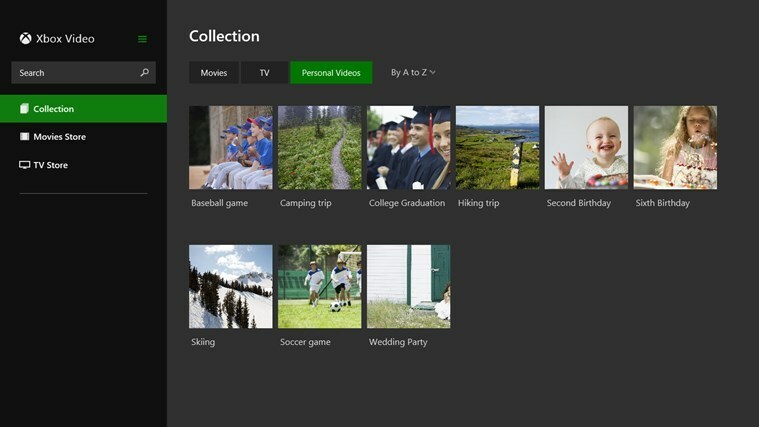Di Asha Nayak
Il codice di errore visualizzato su Xbox durante la connessione a Xbox live può essere dovuto a un profilo danneggiato oa una connessione Internet irregolare o instabile. La connessione instabile può comportare che i server Microsoft non siano in grado di leggere correttamente il tag giocatore. Ciò si verifica in genere quando l'utente tenta di connettersi a un account Microsoft Xbox Live. Diamo un'occhiata ai diversi metodi per risolvere il problema del codice di errore 0x80BD0006 in modo da poter tornare a giocare.
Sommario
Metodo 1: controlla la connessione di rete
Passaggio 1: premere il Pulsante Xbox sul tuo controller.

Passaggio 2: vai a Profilo e sistema e seleziona Impostazioni.

Passaggio 3: seleziona Generale Scheda, vai a Impostazioni di rete.

Passaggio 4: seleziona Testare la connessione di rete.

Passaggio 5: se la tua connessione ha un problema, verrà visualizzato qui. Se la tua connessione va bene, riceverai una finestra di dialogo che dice Va tutto bene.La tua Console è connessa a Internet. Selezionare CONTINUA.

Passaggio 6: quindi eseguire un test di velocità della rete. Selezionare Testa la velocità e le statistiche della rete.

Passaggio 7: riceverai i risultati tra qualche tempo. Puoi confrontare le velocità consigliate da Microsoft con la tua attuale connessione Internet. Se è inferiore alla velocità consigliata, potrebbe essere necessario aggiornare la connessione.

Metodo 2: rimuovi e aggiorna nuovamente il tuo profilo Gamertag su Xbox
Passaggio 1: premere il Pulsante Xbox sul tuo controller.

Passaggio 2: vai a Profilo e Sistema e seleziona Impostazioni.

Passaggio 3: vai a Account scheda e seleziona Rimuovi account.

Passaggio 4: seleziona l'account che desideri rimuovere dall'elenco degli account aggiunti. Nel mio caso, è registrato un solo account, quindi mostra solo un account nell'elenco.

Nota: Una volta che il tuo account è disconnesso, devi accedere di nuovo a quell'account.
Passaggio 5: premere il Pulsante Xbox di nuovo sul tuo controller. Vai a Profilo e sistema e seleziona Aggiungi o cambia.


Passaggio 6: seleziona Aggiungere nuova e inserisci i dettagli del tuo profilo. Ti porterà alla pagina di accesso. Accedi con e-mail o numero di telefono o tramite skype id.

Passaggio 7: ora, con l'account appena aggiunto, controlla se il problema è stato risolto.
Metodo 3: controlla lo stato di Xbox Live
Una volta risolto il problema di rete, puoi cercare altre soluzioni se il problema persiste. È meglio sapere se ciò potrebbe essere dovuto a un problema con il server.
Passaggio 1: premere il Pulsante Xbox sul tuo controller.

Passaggio 2: vai a Miogiochi e app e quindi fare clic See tutto e quindi selezionare App per vedere tutte le app installate. Aprire Microsoft Edge dall'elenco delle app installate.



Passaggio 3: vai a support.xbox.com. Vai al Stato Xbox scheda.

Passaggio 4: ora controlla se sono stati segnalati problemi del server nella pagina del sito. Se si verifica un problema, vedrai l'interruzione grave o limitata come chiave di stato.

Nota: Se viene indicato che alcuni servizi non sono disponibili, non abbiamo altra scelta che attendere che vengano risolti.
Metodo 4: riavvia la console
Passaggio 1: premere il Pulsante Xbox sul tuo controller.

Passaggio 2: vai a Profilo e Sistema e seleziona Impostazioni.

Passaggio 3: seleziona il Sistema scheda e quindi selezionare Informazioni sulla console.

Passaggio 4: seleziona Ripristina console. Nella finestra di dialogo di conferma, seleziona RESETTA E CONSERVA I MIEI GIOCHI E APP.


Nota: Se il problema persiste, dovrai seguire gli stessi passaggi e scegliere il Ripristina tutto nella finestra di dialogo.

Il codice di errore non dovrebbe apparire ora e puoi tornare alla modalità di gioco completa senza interruzioni. Commenta e facci sapere quale metodo ha funzionato meglio per te. Grazie per aver letto. Buona lettura!!